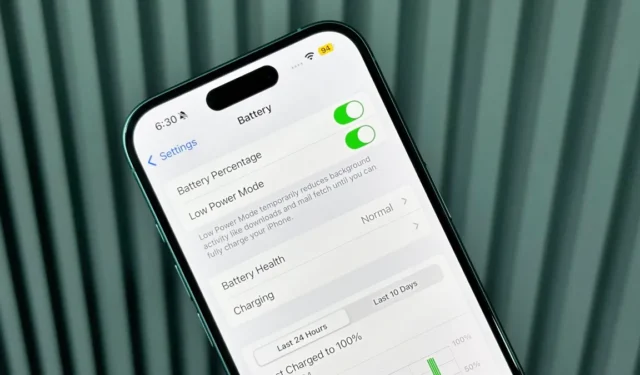
iPhone 16 系列配備了先進的 A18 和 A18 Pro 處理器,提供令人印象深刻的性能和更高的能源效率。我們的評估表明,iPhone 16 的亮屏時間相對於 iPhone 15 增加了約 20%。
您可以採取哪些策略來延長 iPhone 16 的電池壽命,同時從一開始就保持其最佳狀態?以下是專門針對 iPhone 16 系列的一些有效技術,可最大限度地減少電量使用並支援長期電池健康。
本指南強調最重要的電池消耗以及在不犧牲整體體驗的情況下解決這些問題的方法。繼續閱讀以獲取更多資訊。
1. 啟動低功耗模式
在 iPhone 上啟用低功耗模式將有助於降低螢幕亮度、將更新率限制為 60Hz(Pro 型號可用)、最大程度地減少視覺效果以及調整 CPU 和 GPU 效能。此模式可能會將 iPhone 16 的電池壽命延長 20% 至 50%,具體取決於您使用裝置的方式。
若要啟動此功能,請導覽至「設定」 > “電池”並開啟“低功耗模式”。您也可以從控制中心存取它或使用快捷方式自動化它。
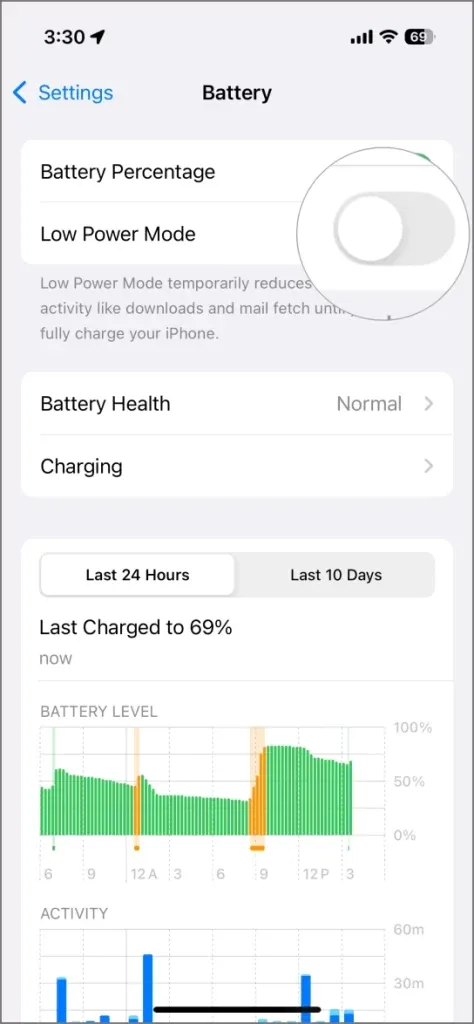
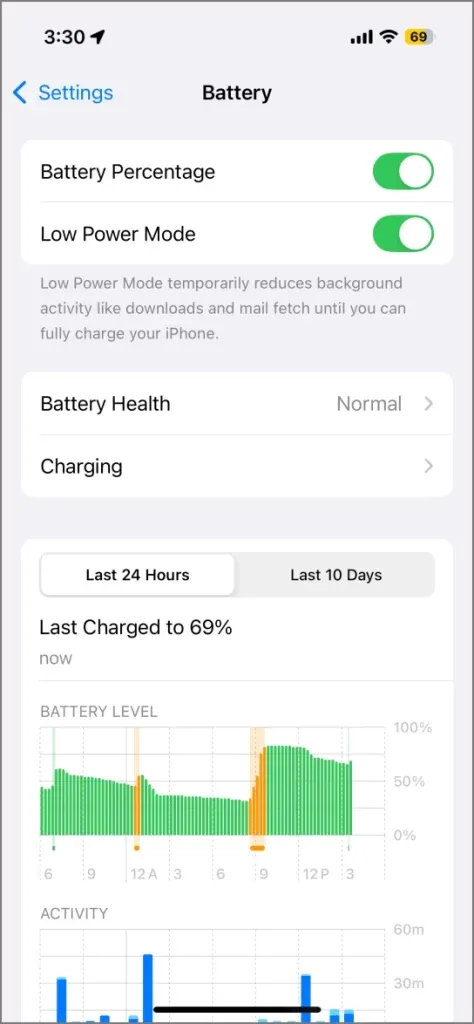
2. 停用即時活動
除了修改電源設定之外,管理應用程式活動還可以大大延長裝置的電池壽命。 iPhone 16 上的即時活動雖然對於即時更新很有用,但會過度消耗電池。為了節省能源,您可以關閉某些應用程式的即時活動或將其從鎖定畫面中刪除。
- 啟動“設定”應用程式。
- 導航至臉部辨識碼和密碼。
- 輸入您的密碼以存取設定。
- 向下捲動並關閉即時活動,以阻止它們顯示在鎖定螢幕上。
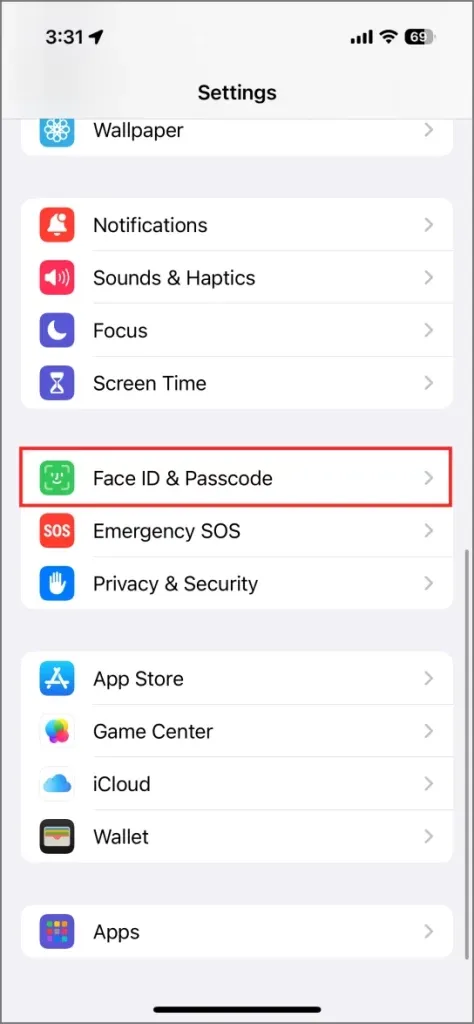
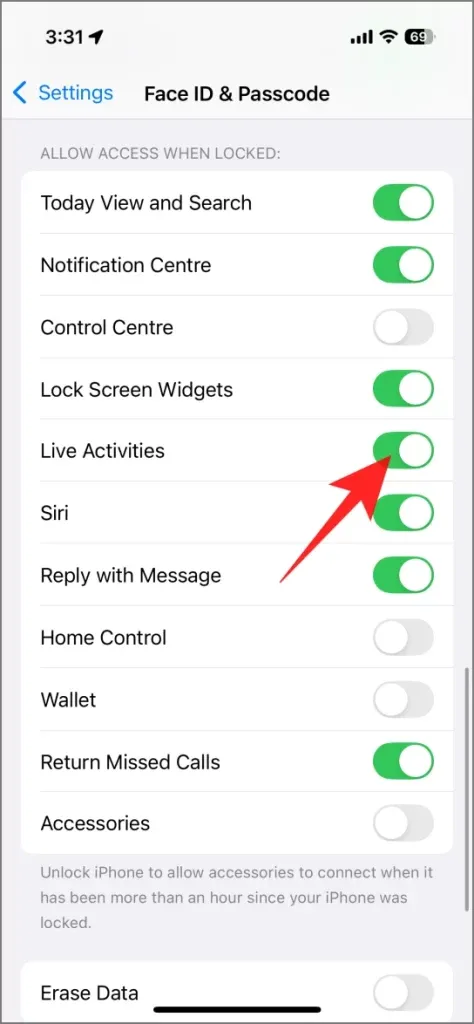
若要停用單一應用程式的即時活動:
- 開啟“設定”並選擇“應用程式”。
- 找到您要停用即時活動的應用程式並點擊它。
- 關閉實時活動。
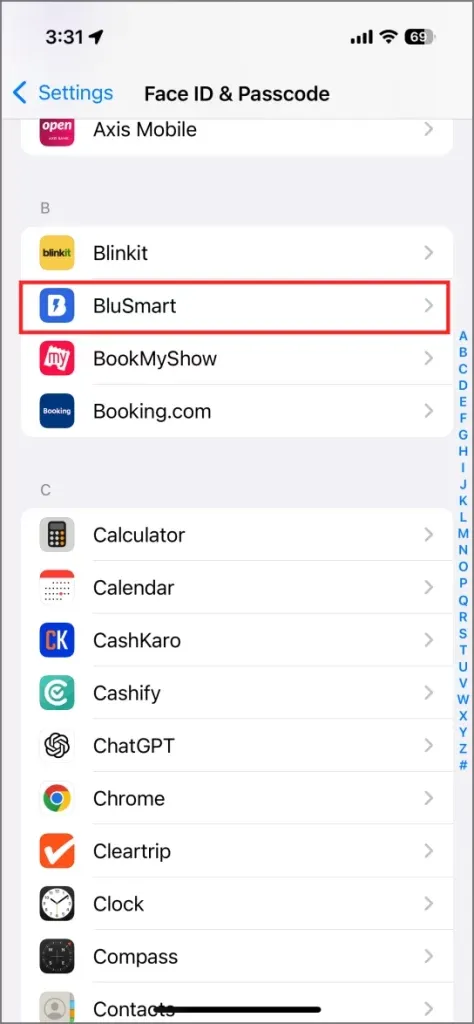
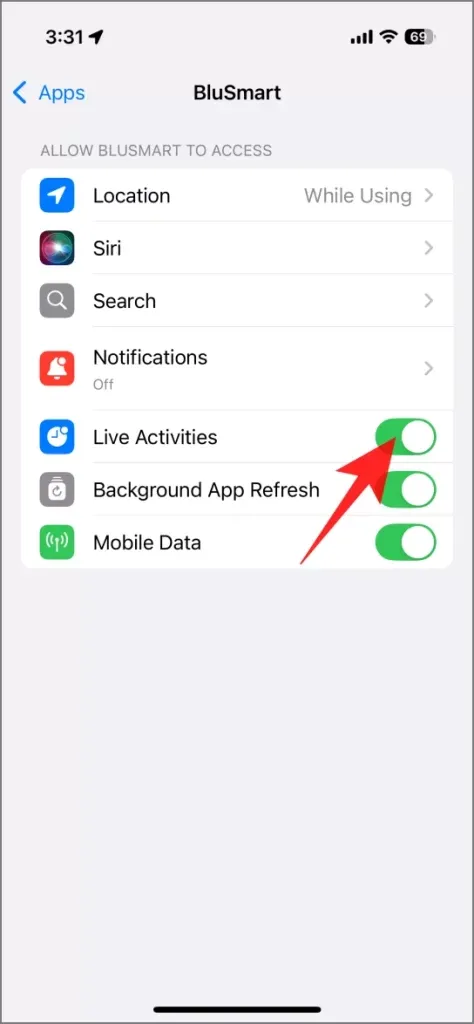
在某些情況下,即時活動可能會在選單中顯示選項,包括允許即時活動(停用此選項會將其關閉)和更頻繁的更新。如果無法完全停用,請選擇減少頻率;這將減少即時更新,從而節省電池電量。
3.調整後台應用程式刷新
許多應用程式往往會在背景運行,即使不直接使用也會更新其內容,這可能會耗盡 iPhone 16 的電池。例如,郵件應用程式會不斷刷新您的收件匣,而 Facebook 和 Instagram 等社交媒體應用程式會預先載入新帖子,以方便您使用。
為了解決這種過度的電池消耗問題,請考慮對不常用的應用程式停用後台應用程式刷新。操作方法如下:
- 存取iPhone 上的「設定」 。
- 選擇常規。
- 點擊後台應用程式刷新。
- 再次選擇「後台應用程式刷新」,然後將其設定為「關閉」(如果您同意應用程式在開啟時需要一段時間加載)或「Wi-Fi」(這樣可以在使用行動數據時節省電池電量)。
- 返回上一畫面並關閉您很少使用的應用程式的背景應用程式刷新;例如,對 Instagram 保持啟用狀態,但對線上購物應用程式停用它。
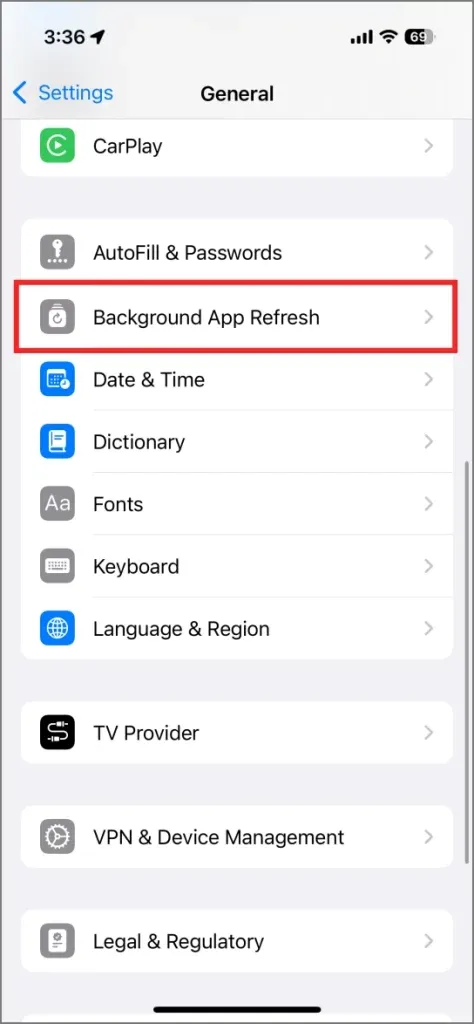
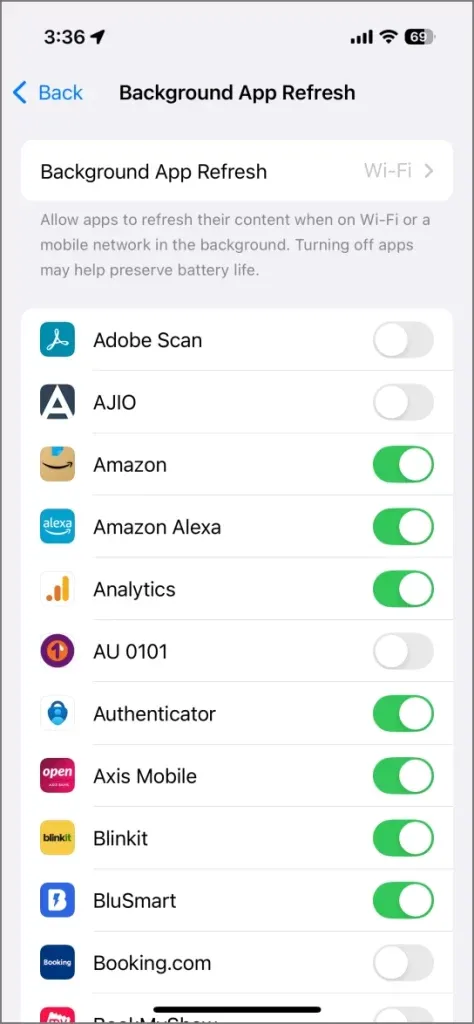
4.停用近距離AirDrop共享
您是否注意到,當您的 iPhone 靠近其他 iPhone 時,它們往往會相互連接?發生這種情況是由於 NameDrop 和鄰近 AirDrop 功能。當兩部配備 iOS 17 或更高版本的 iPhone 彼此靠近(或與運行 watchOS 10.1 或更高版本的 Apple Watch 並排)時,它們會自動連接並啟動基於鄰近度的 AirDrop 功能。
這種連續連接可能會導致電池耗盡。若要關閉此功能,請前往「設定」 > “一般” > “AirDrop”,然後停用「將裝置放在一起」。
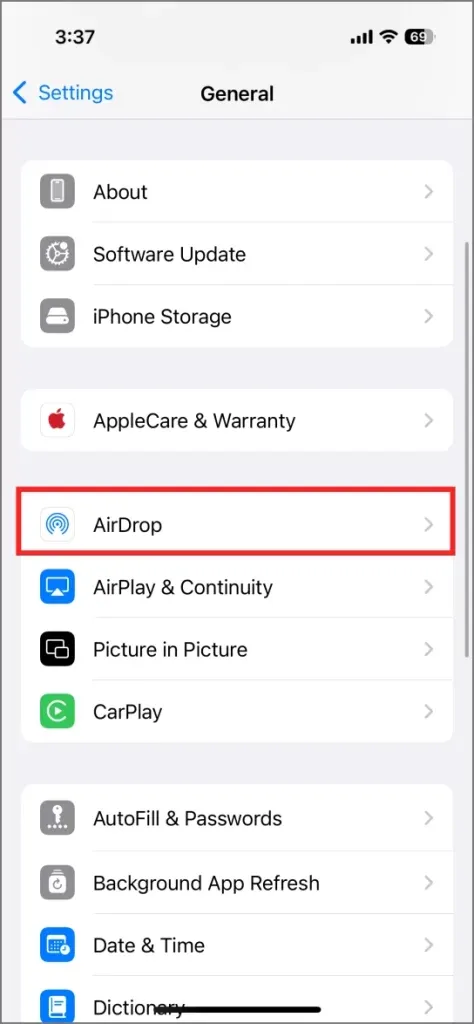
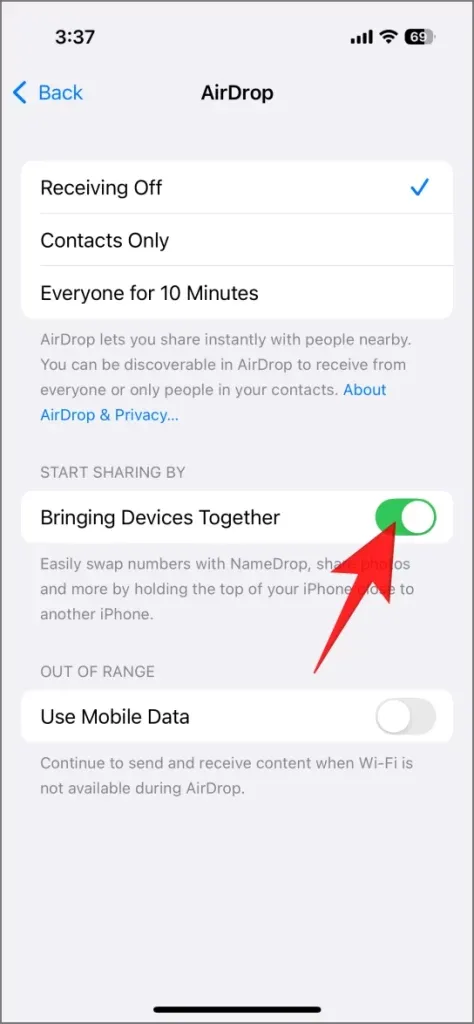
5.停用郵件應用程式中的推播通知
郵件應用程式會定期每隔幾分鐘檢查一次新電子郵件,這在背景運行時會消耗電池。如果您願意手動檢查電子郵件而不是不斷地查看電子郵件,請考慮停用此功能並將更新率調整為每小時一次。
- 打開iPhone 上的「設定」 。
- 選擇「郵件」,然後選擇「郵件帳號」。
- 點擊“獲取新數據”並從“推送”切換到“每小時”。
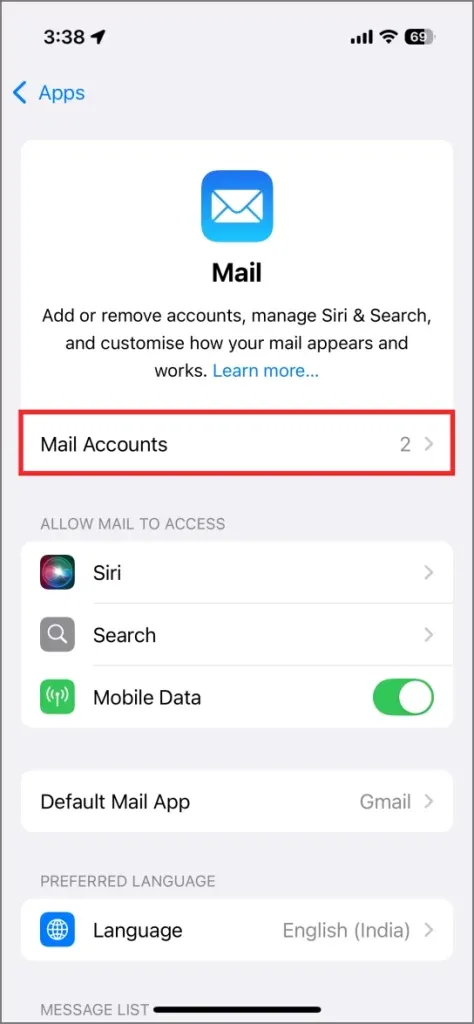
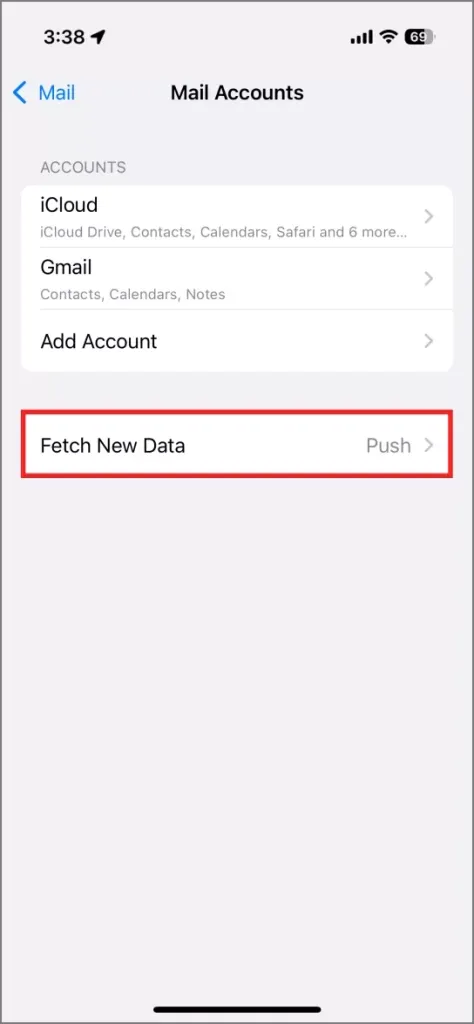
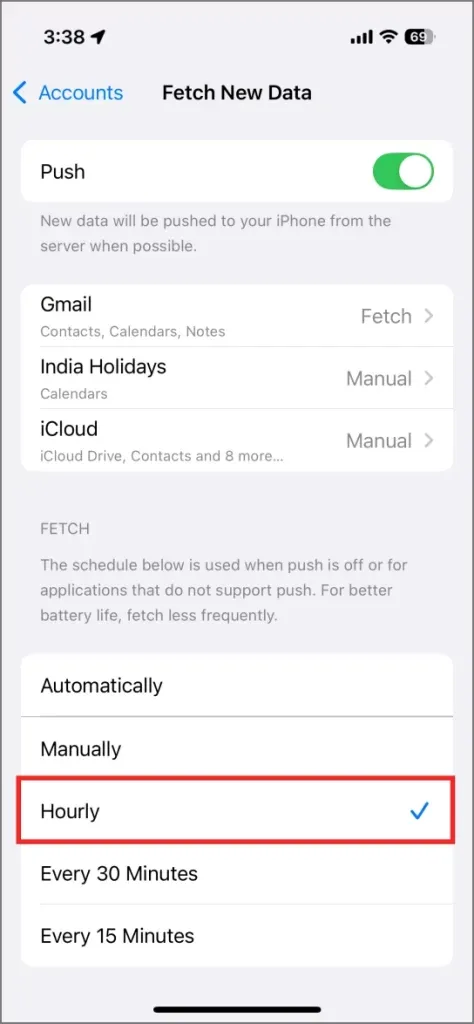
您也可以將 Gmail 和 iCloud 帳戶的獲取頻率設定為手動,以進一步節省 iPhone 16 的電池電量。
6.利用自動亮度
您的 iPhone 設計為根據環境條件自動調整顯示器亮度。隨著時間的推移,它會根據您的使用模式學習並微調其靈敏度。例如,如果您經常手動調整亮度,您的 iPhone 最終會適應這些偏好。
但是,如果您之前停用了此功能,建議重新啟用它。通常,我們會忽略手動調整亮度,但您的裝置會有效地管理它。這一點至關重要,因為螢幕是 iPhone 最耗電的組件之一。
幸運的是,iPhone 16 系列的最低亮度水平僅為 1 尼特,與去年的 iPhone 15 系列相比,這有助於在昏暗條件下節省電池電量。開啟自動亮度的方法如下:
- 打開iPhone 上的「設定」 。
- 前往「輔助使用」,然後點選「顯示和文字大小」。
- 打開自動亮度。
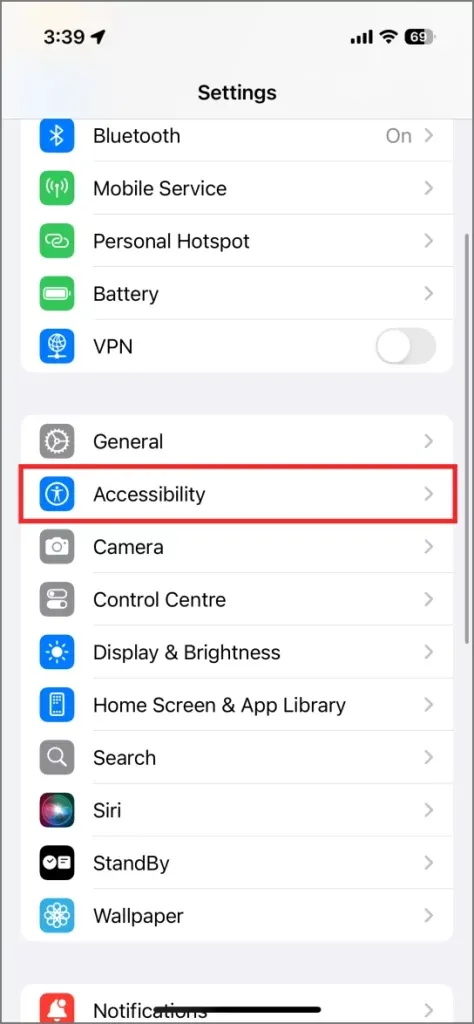
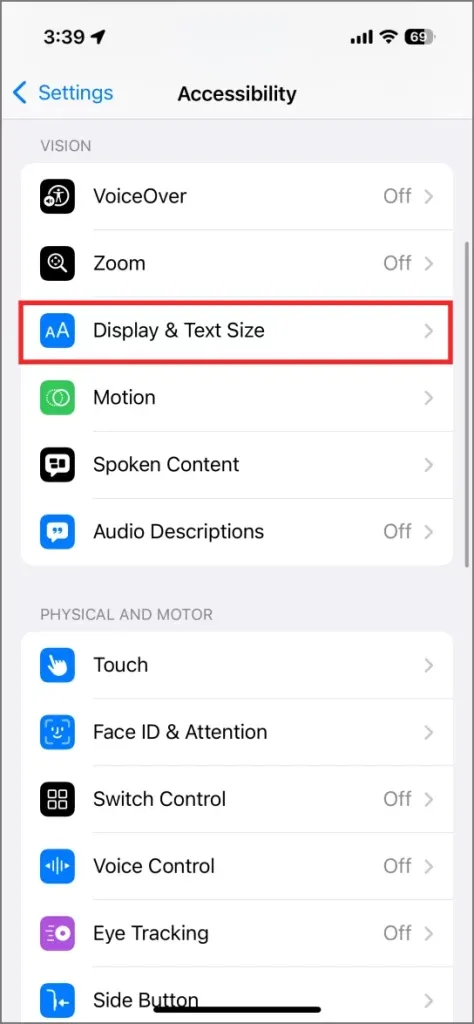

7. 啟動減少白點
減少白點功能透過應用濾鏡使螢幕變暗,降低最大亮度,同時保持色彩準確性。此功能有助於節省電池電量,並使您在低光源條件下使用 iPhone 變得更加輕鬆。
您可以透過前往「設定」 > “輔助功能” > “顯示和文字大小”來啟動“減少白點”並調整其強度。我通常將其設置在 30-40% 之間,但您可以根據自己的喜好進行自訂。也可以透過三次點擊輔助功能設定下的電源按鈕來切換此功能。
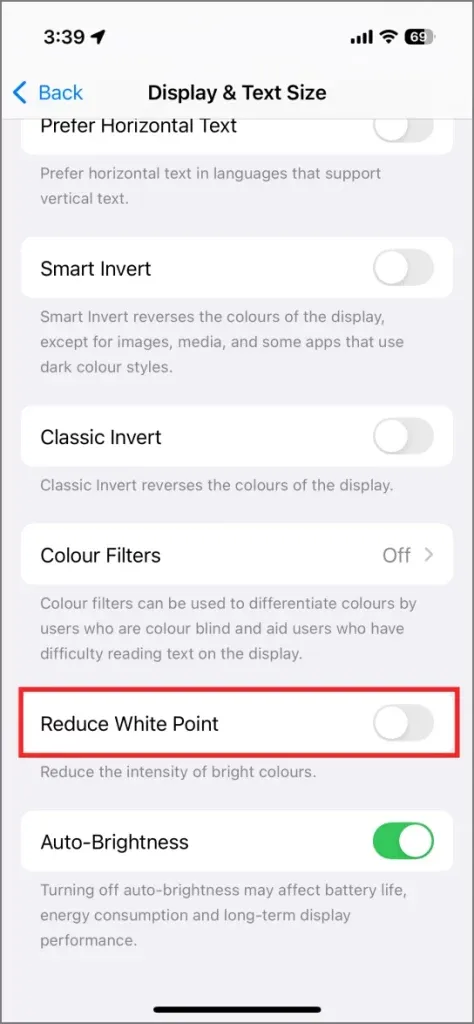
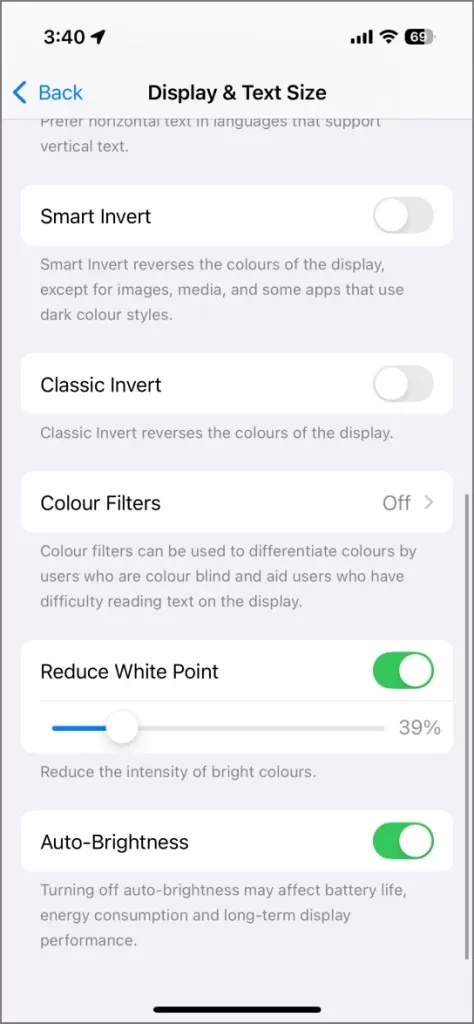
8. 縮短自動鎖定間隔
有一次,我將自動鎖定時間設定為“從不”,這樣當我將文件上傳到 Google 雲端硬碟時,我的螢幕將保持活動狀態。後來我忘了調整它,直到我注意到電池電量明顯耗盡,我才意識到我的疏忽。
如果您增加了自動鎖定時間,請考慮將其減少到 30 秒或 1 分鐘。若要修改此設置,請前往設定>顯示和亮度>自動鎖定。這個簡單的改變可以節省大量電池,特別是如果您經常將 iPhone 解鎖放在桌子上或放在口袋裡的話。
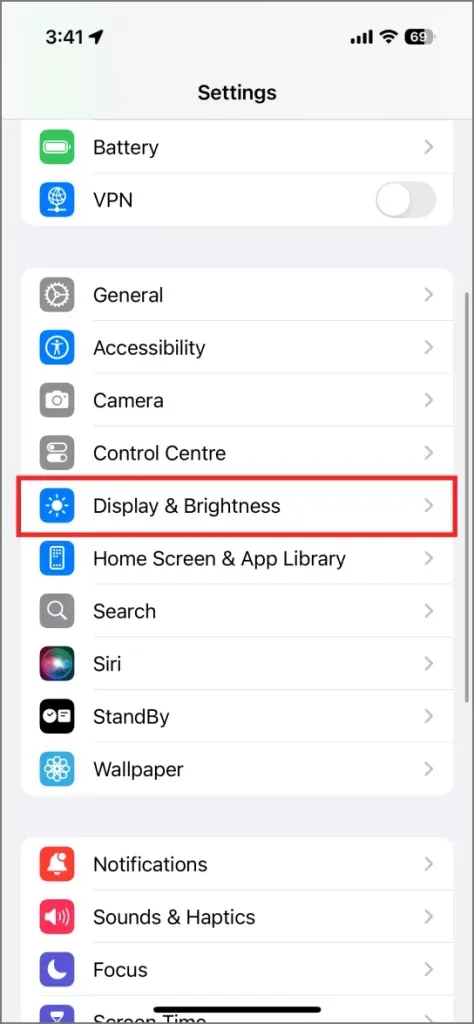
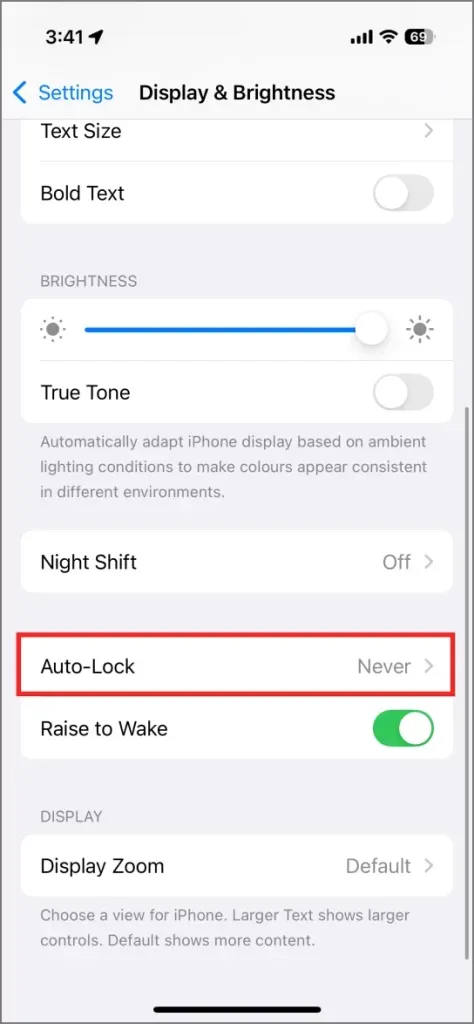
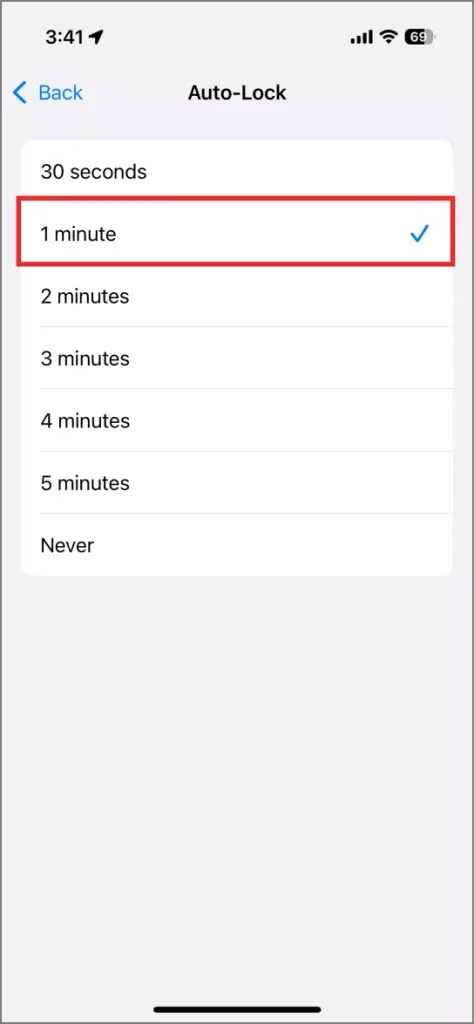
9.激活深色模式
iPhone 16 系列採用 OLED 螢幕,可完全關閉各個像素以顯示黑色,從而消耗最少的電量。您可以在 iPhone 設定中啟用深色模式,這不僅有助於節省電池,還可以減輕眼睛疲勞。
若要開啟深色模式,請前往「設定」 > “顯示與亮度”,然後選擇「深色」。您還可以配置明暗模式之間的自動轉換、安排此設定或使用「捷徑」應用程式將其自動化。
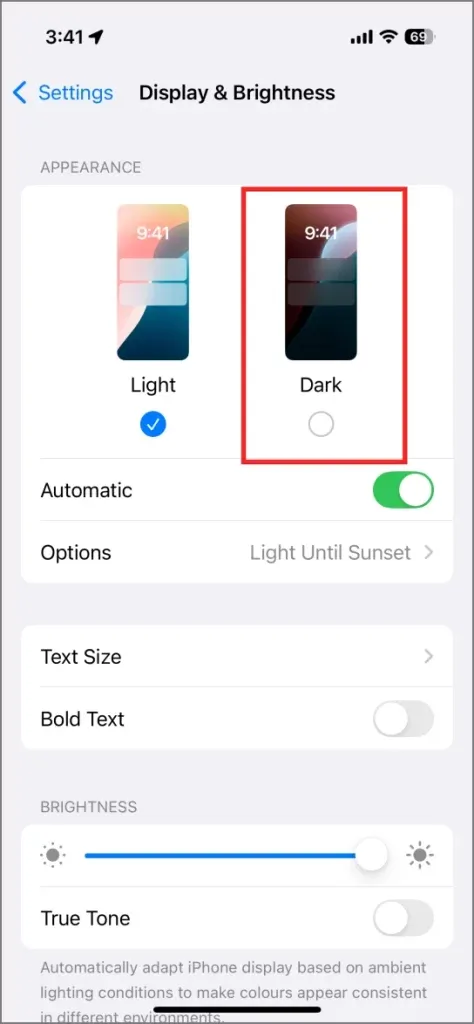
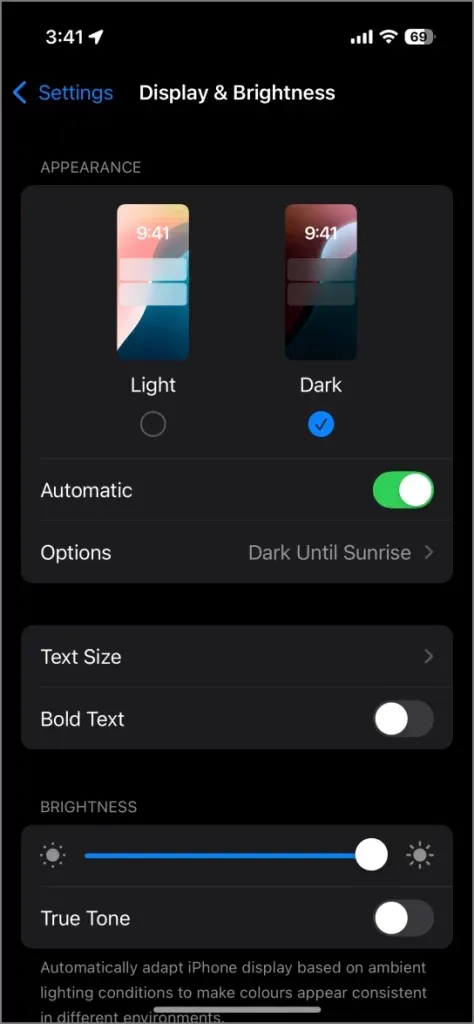
10.選擇靜態或非動畫壁紙
您的 iPhone 提供多種壁紙,包括動畫選項。然而,動畫壁紙比靜態壁紙消耗更多的電池。如果您的首要任務是增強電池效能,請選擇不具有任何動態元素的桌布。
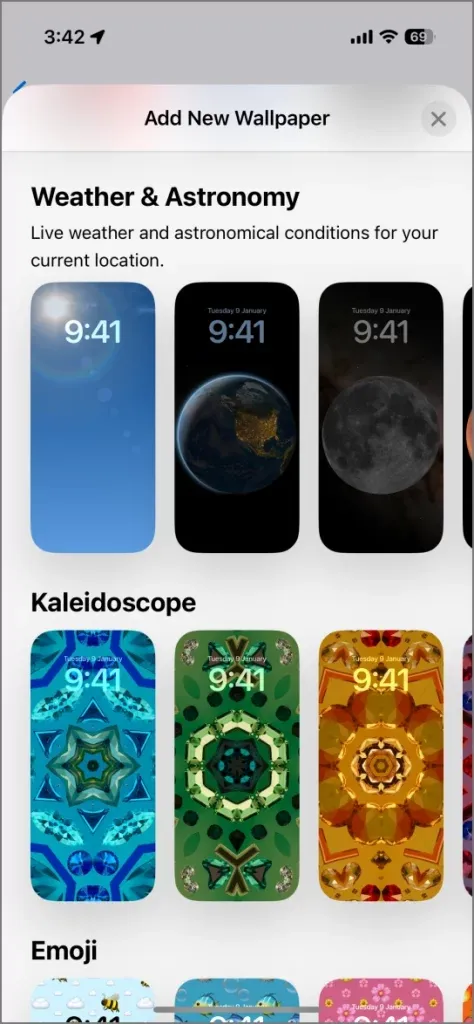
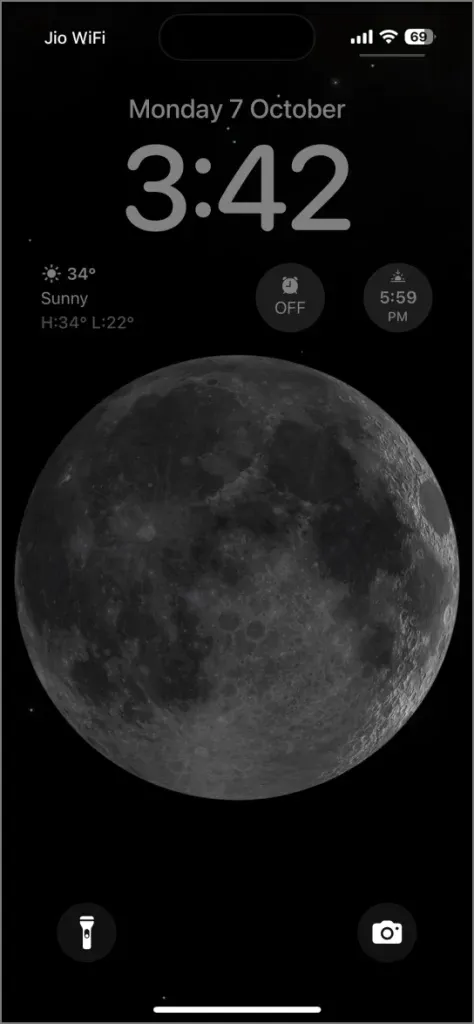
11.停用常亮顯示(適用於iPhone 16 Pro型號)
iPhone 16 Pro 和 Pro Max 型號以及舊款 iPhone 15 Pro 裝置均配備常亮顯示功能,讓您一目了然地查看時間和通知。雖然方便,但它會消耗大約 12-18% 的電池壽命。
若要停用“常亮顯示”,請導覽至“設定” > “顯示與亮度”,然後關閉“恆亮”。
12.限制非必要應用程式的通知訪問
您收到的每個通知都會啟動應用程式的一部分,從而消耗電池壽命。通常,這會導致顯示器暫時喚醒,進一步消耗電量。為了節省電量,請停用對您不重要的應用程式的通知。
我會維護重要應用程式(例如訊息傳遞和社交媒體)的通知,但會關閉不太重要的應用程式(例如頻繁發送警報的購物應用程式或遊戲)的通知。
管理通知:
- 打開iPhone 上的「設定」 。
- 向下捲動到通知。
- 選擇單一應用程式並在必要時停用通知。
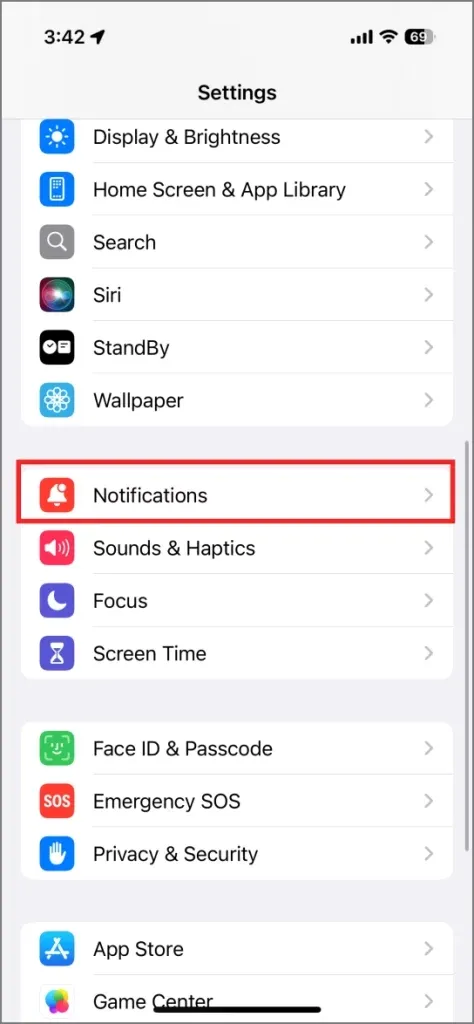
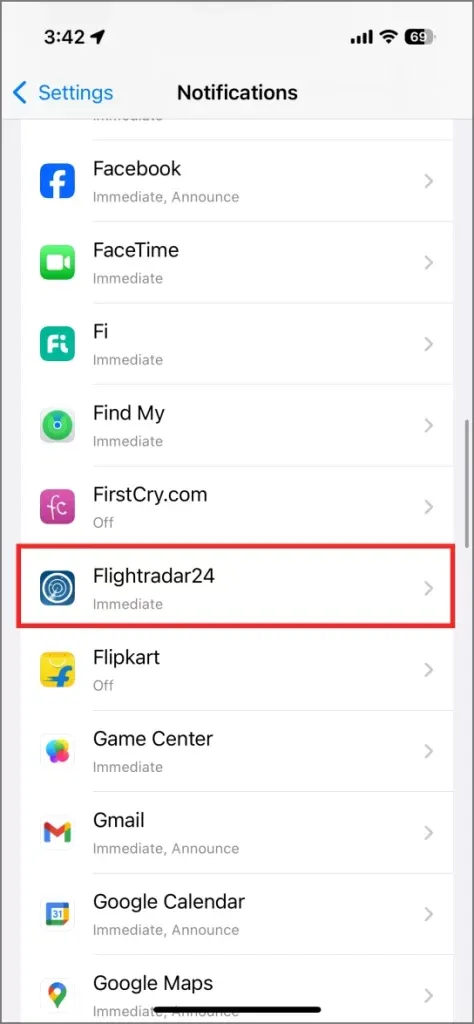
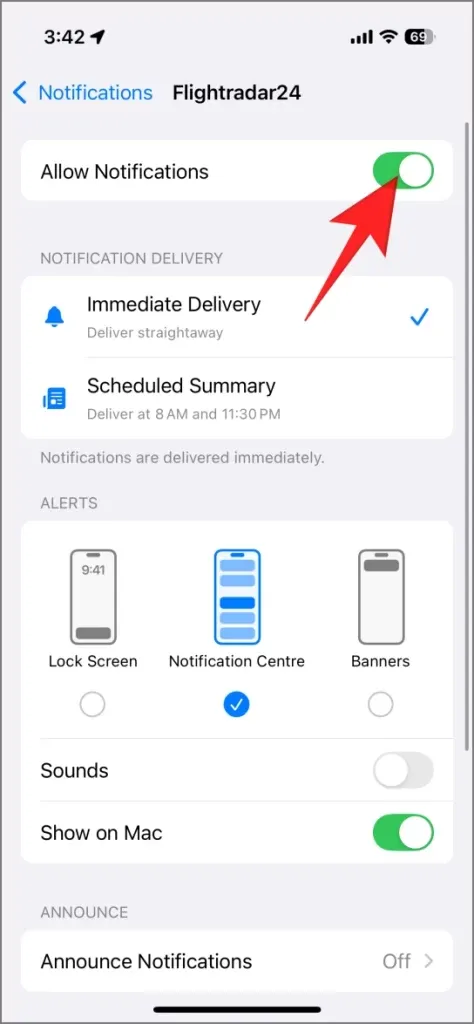
13.防止鎖定畫面啟動通知
當收到 Instagram 上的訊息或來自 iMessage 或 Snapchat 的通知時,您的 iPhone 螢幕會亮起以通知您。此功能會暫時佔用顯示屏,這可能會導致不必要的電池消耗。為了避免這種情況,請使用焦點模式或關閉特定應用程式的鎖定螢幕通知。
若要停用鎖定畫面通知:
- 存取iPhone 上的「設定」 。
- 點擊通知。
- 捲動並選擇您要停用螢幕喚醒通知的應用程式。
- 在應用程式通知設定頁面上,取消勾選「鎖定畫面」。
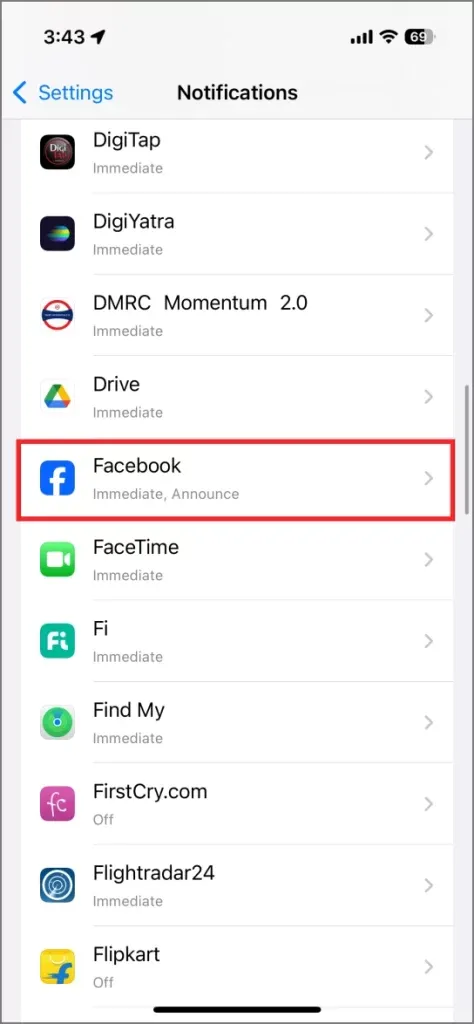
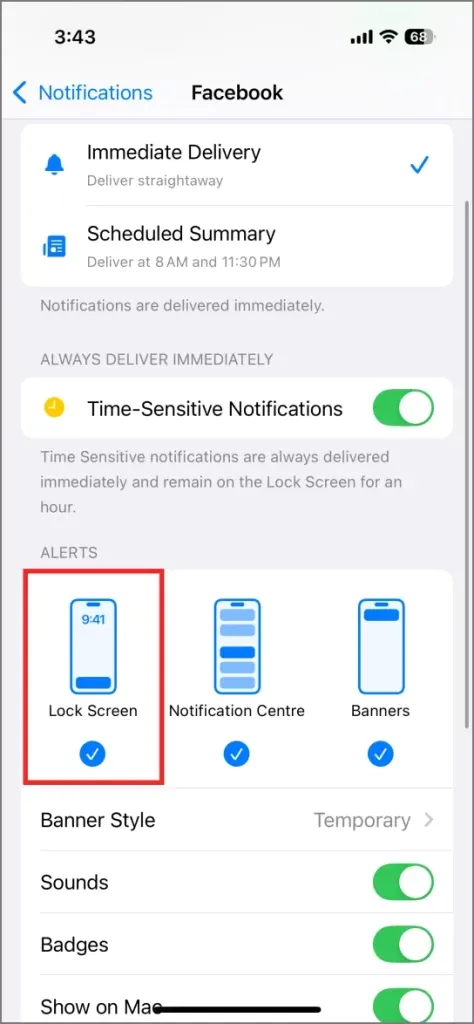
這項調整有利於旅行、社交媒體和訊息應用程式。
14.管理天氣小工具 GPS 活動
雖然天氣小部件很方便,但它會不斷刷新您當前位置的數據,從而在後台耗盡電池電量。最佳策略是完全放棄小部件,但這可能不適合每個人。
作為中間立場,請考慮限制天氣應用程式的位置訪問以手動添加城市進行更新,或根據您的位置停用天氣通知。
若要停用您目前位置的天氣警報:
- 啟動天氣應用程式。
- 點選右上角的三點選單。
- 選擇通知。
- 關閉您目前位置的惡劣天氣和下一小時降水。
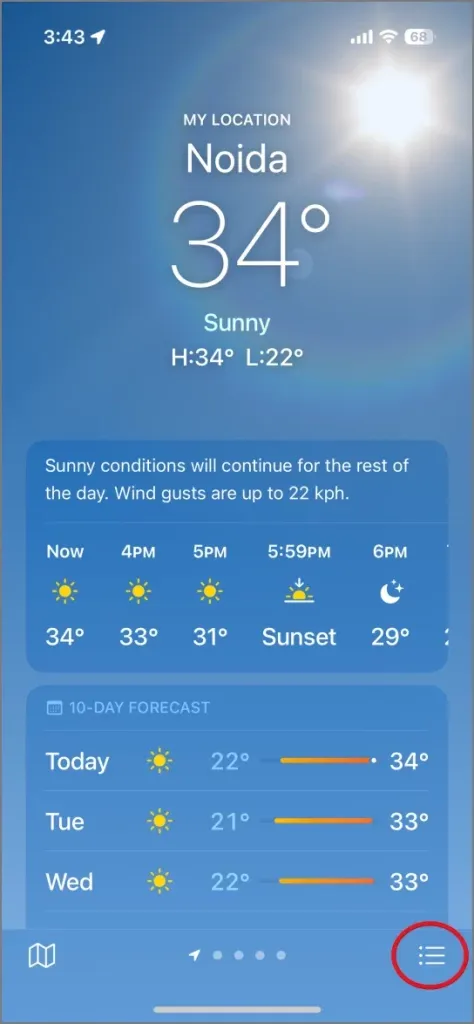
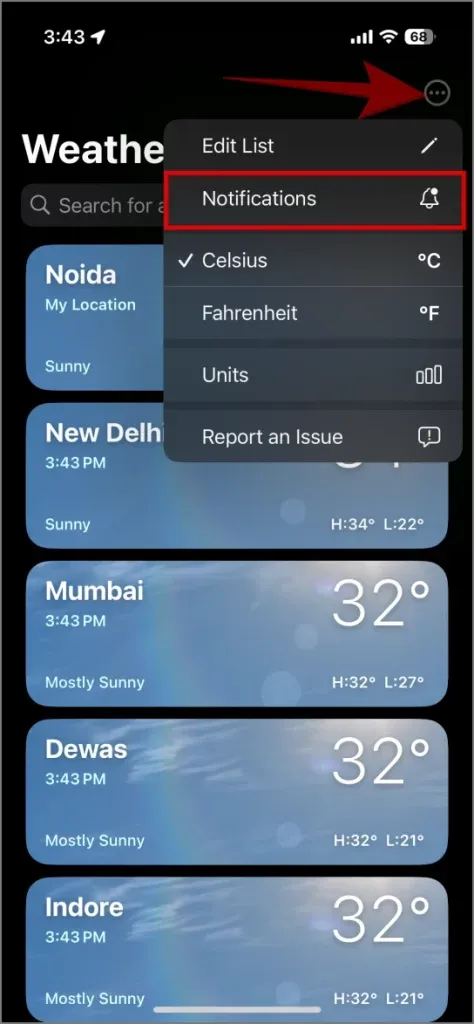
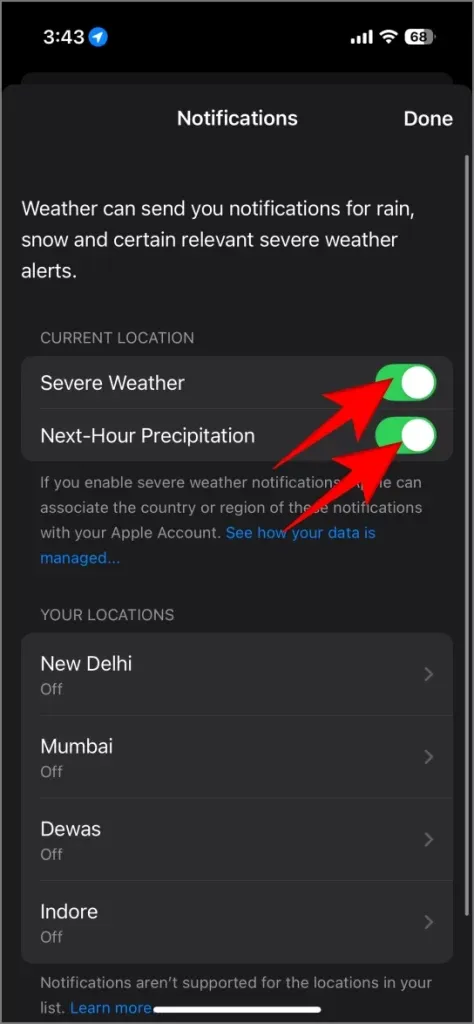
要限制天氣應用程式的位置存取:
- 開啟“設定”並導航至“應用程式”。
- 選擇天氣。
- 選擇“位置”並將其調整為“從不”或“使用應用程式時”。
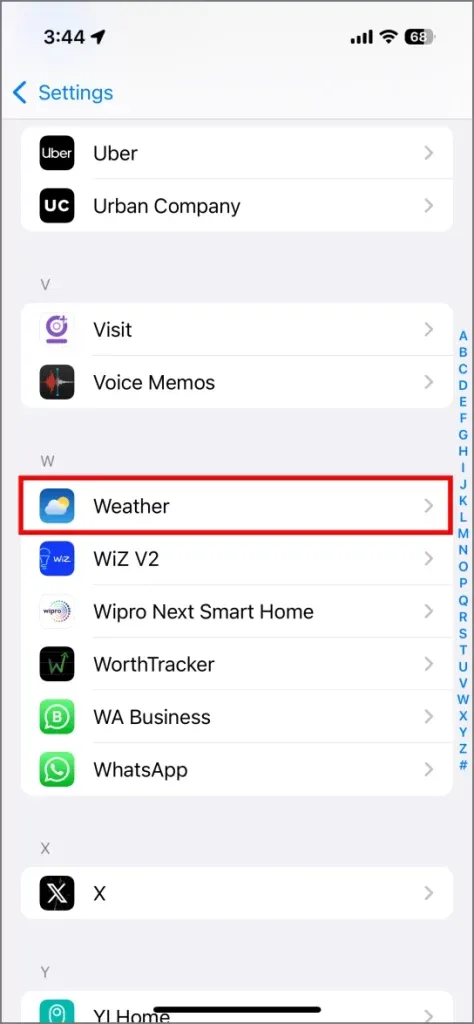
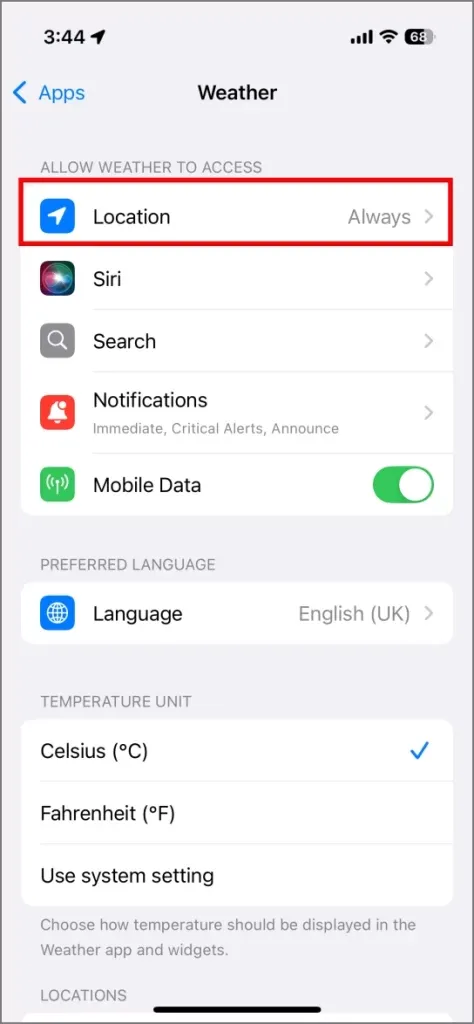
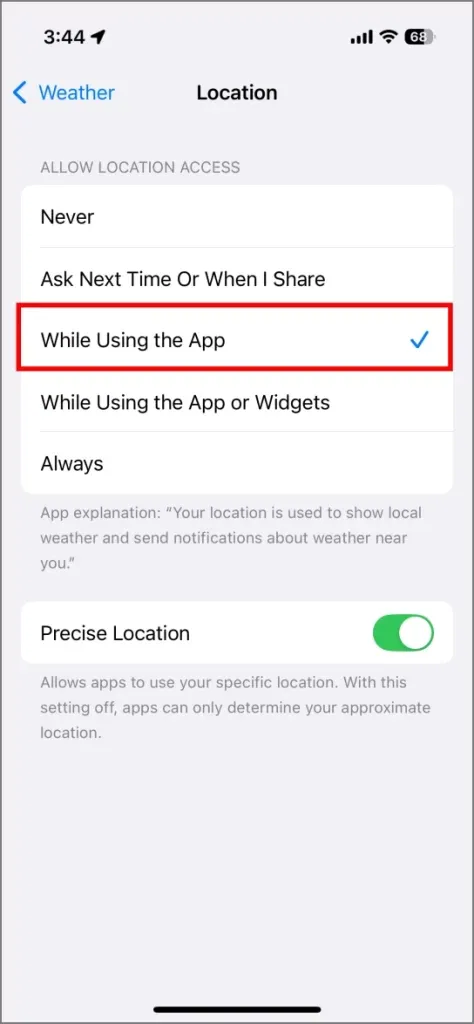
15.限制應用程式的位置訪問
許多應用程式請求訪問您的位置,這可能會導致電池電量大量消耗。雖然某些服務(例如送餐和導航)是必需的,但您可能會選擇限制其他服務(例如購物和筆記應用程式)的位置存取。以下是調整這些設定的方法:
- 開啟“設定”應用程式。
- 轉到隱私與安全。
- 點選定位服務。
- 查看清單並透過選擇應用程式的名稱來修改存取權限。
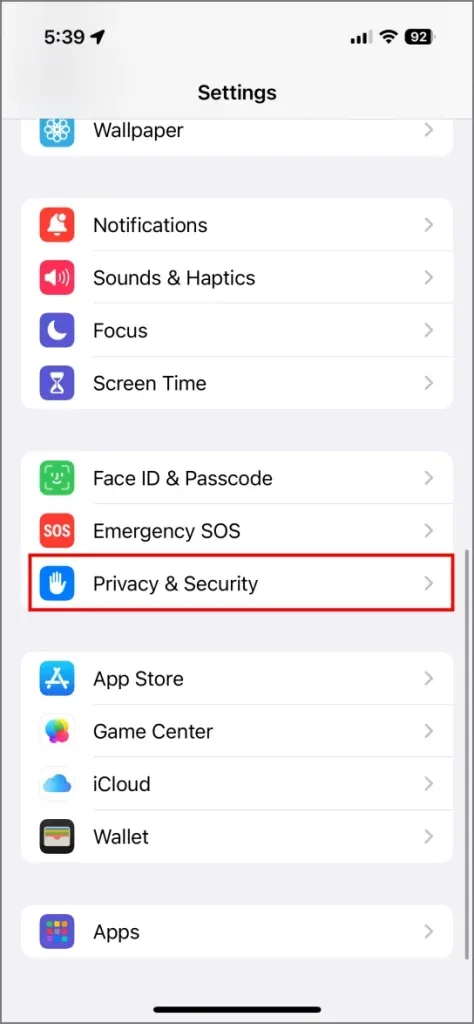
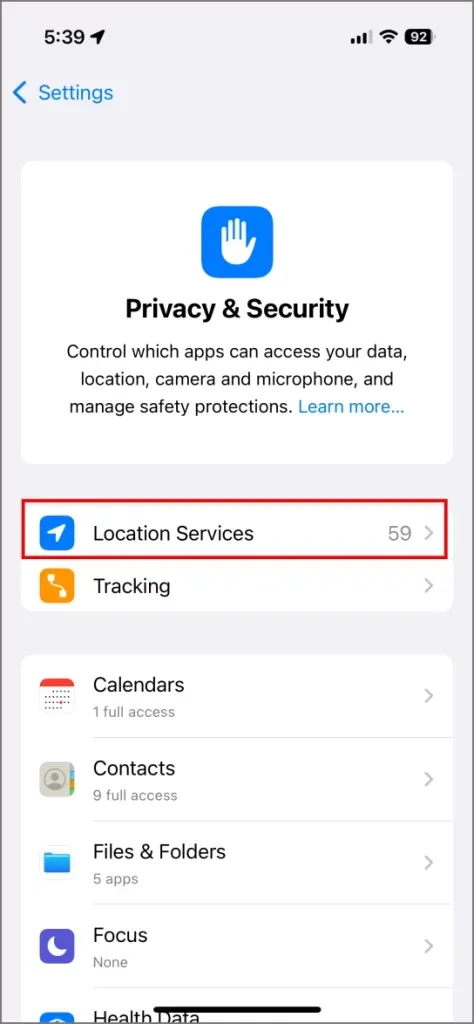
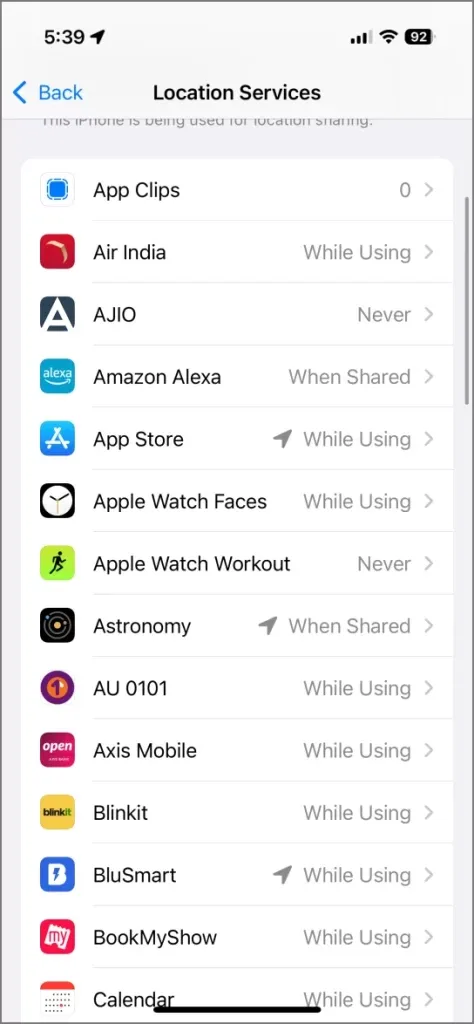
對於不應訪問您的位置的應用程序,選擇“從不” ;對於僅在活躍使用期間需要訪問的應用程序,選擇“使用應用程式時” 。
16. 選擇 Wi-Fi 而非行動數據以延長電池壽命
使用 Wi-Fi 通常比iPhone 上的行動數據消耗更少的電池。連接到 Wi-Fi 時,您的裝置可以享受更強的訊號,從而實現更有效率的資料傳輸並減少電池消耗。
相反,行動數據的使用會迅速耗盡電池壽命,特別是在訊號覆蓋較弱的地區,因為設備會消耗更多的能量來維持連接。在串流影片、下載大檔案或使用社群媒體時,這一點尤其明顯。為了延長電池壽命,請盡可能連接到 Wi-Fi。
17.禁用鍵盤觸覺回饋
據了解,iOS 16 中為鍵盤引入的觸覺回饋會略微增加電池使用量。每次按鍵都會導致 Taptic 引擎震動,消耗少量電力。如果再加上經常打字,您可能會注意到電池效能下降。
如果您發現觸覺可有可無(即使許多使用者重視此功能),您可以透過導覽至「設定」 > 「聲音與觸覺」 > 「鍵盤回饋」並關閉「觸覺」來停用它。
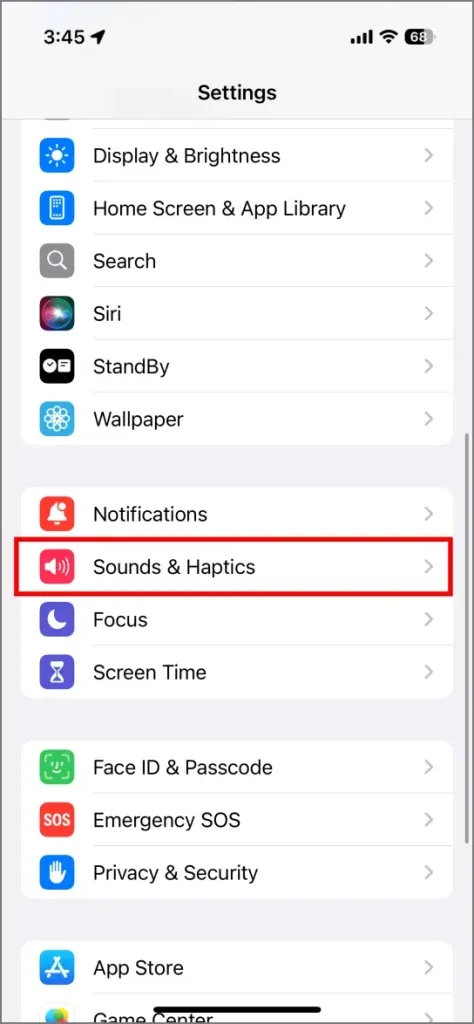
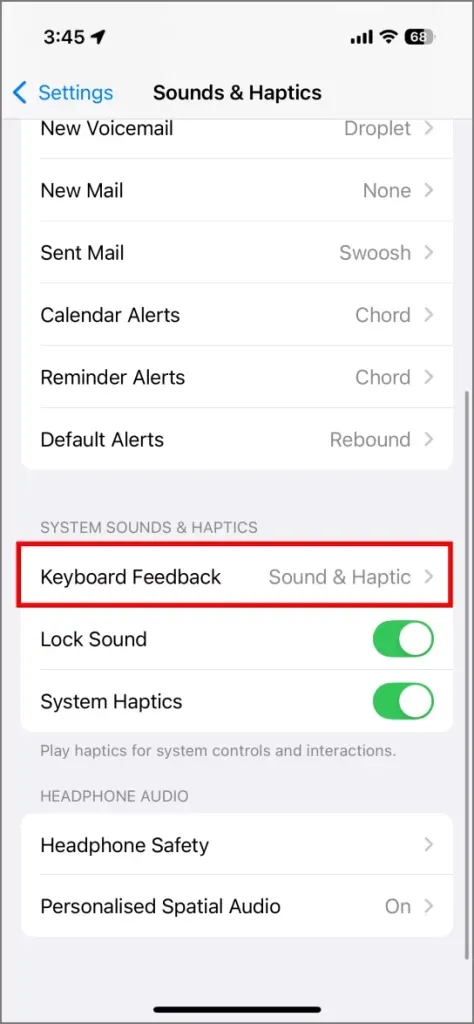
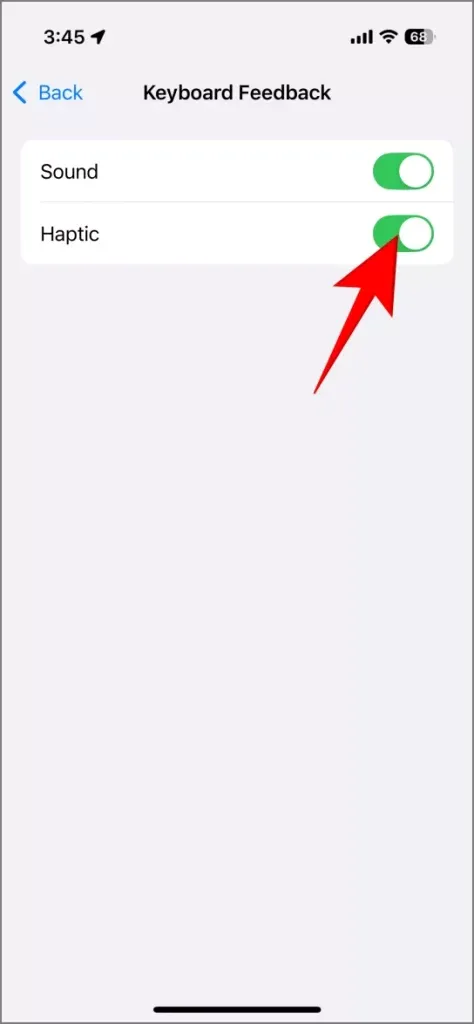
18. 關閉音樂觸覺
iOS 18 中引入的音樂觸覺功能透過與音訊同步的振動和觸覺回饋提供增強的音樂體驗。雖然此功能可以提升您的聆聽體驗,但它會啟動 Taptic Engine 進行振動,從而導致電池耗盡。
如果在移動時最大限度地延長電池壽命很重要,請考慮透過點擊 Apple Music 應用中的「音樂觸覺」選項來暫停音樂觸覺,或透過鎖定螢幕或控制中心將其關閉。
19.透過快捷方式利用節能自動化
iPhone 上的「捷徑」應用程式可讓您自動執行任務,例如啟動低功耗模式、停用後台應用程式刷新以及在電池百分比達到特定閾值時關閉藍牙、Wi-Fi、位置和行動熱點。這有助於節省 iPhone 16 的電力。
有用的自動化範例包括:
1.如果 –電池百分比低於 25%則 –啟動低功耗模式,停用藍牙、Wi-Fi 和個人熱點,並將螢幕亮度降低至 50%。
2.如果 –時間在晚上 11 點至上午 7 點之間那麼 –啟用低功耗模式,關閉藍牙、Wi-Fi、行動數據和個人熱點,恢復為較暗的壁紙,並將螢幕亮度降低至20 %。
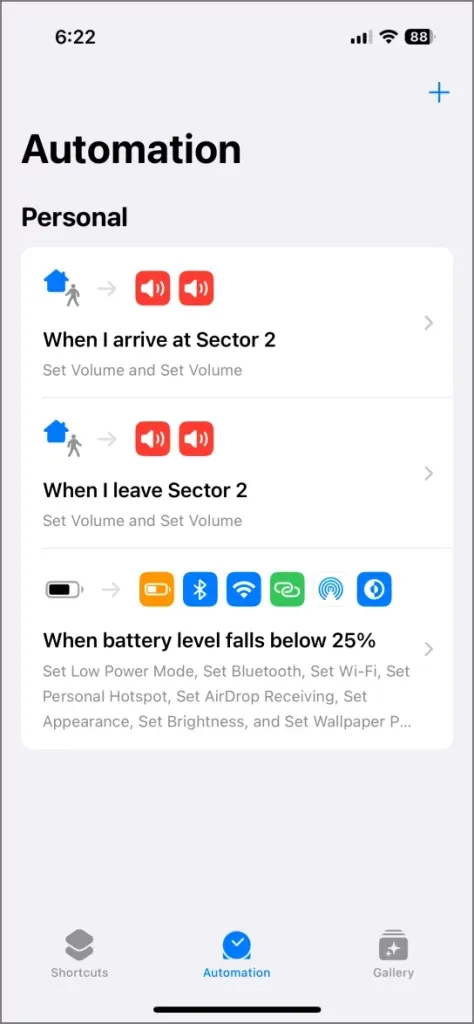
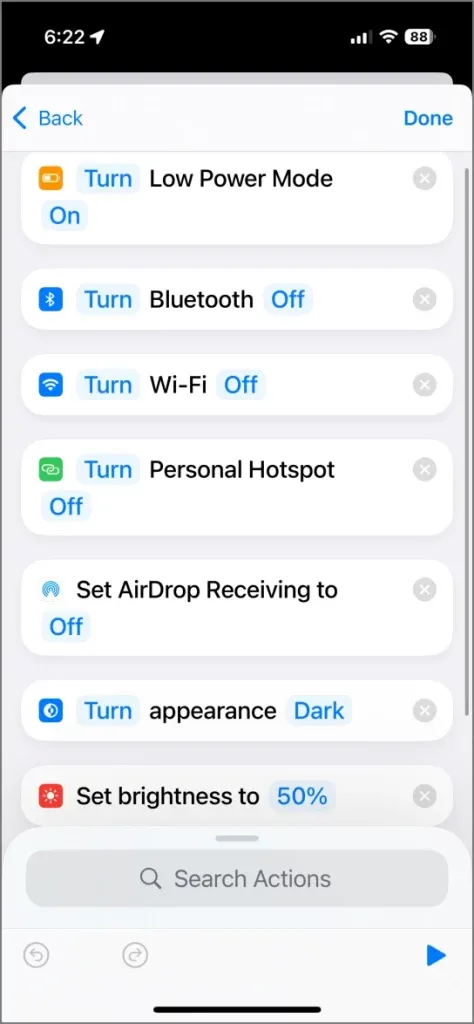
要設計這些自動化:
- 開啟快捷方式應用程式。
- 在自動化部分中,點擊右上角的+按鈕。
- 選擇觸發器(例如電池百分比、一天中的時間、位置等)。
- 定義結果操作(例如啟用低功耗模式、關閉特定功能等)。
- 儲存自動化。
以下是您可能每天都會喜歡使用的其他有價值的 iOS 快捷方式。
20. 確保 iPhone 電池長期健康
您的 iPhone 由鋰離子電池供電,由於定期充電週期,鋰離子電池的充電能力會隨著時間的推移而下降。一般來說,這些電池經過精心設計,可在大約 500 個完整循環後保留其原始容量的 80%。我在討論電池循環計數的文章中對此進行了進一步闡述。
總結一下重點:
- 電池壽命會隨著充電週期的增加而縮短(將所有放電和充電視為一個週期)。
- 極端的電池百分比(低於 15% 或 100%)會增加壓力(更高的電壓)。最佳範圍在 40% 到 80% 之間,此時電池保持最穩定。
- 過高或過低的溫度都會加速電池的退化。
您可以前往「設定」 > “電池” > “電池運作狀況和充電”來查看電池的運作狀況。雖然您無法完全阻止電池老化,但您可以採取措施延長其壽命。
a) 啟動優化電池充電
啟用優化電池充電可讓您的 iPhone 了解您的充電習慣並相應地調整充電模式。例如,如果您通常為設備充電一整夜,它就會學習保持在 100% 以下,直到您預期的喚醒時間之前不久。
隨著時間的推移,此功能可延長電池的使用壽命。要啟用它,請轉到“設定” > “電池”,選擇“電池健康和充電”,然後切換以啟用它。
b) 設定充電限額
將 iPhone 充電至 100% 可能不會總是有利於電池健康。幸運的是,iOS 為您提供了手動將充電限制在一定百分比的功能,指示您的裝置在定義的水平停止充電,從而有效地覆蓋其自動停止點。
若要設定充電限制,請造訪「設定」 > “電池” > “充電”,然後使用滑桿選擇 80% 到 100% 的百分比範圍。我建議根據您的日常使用情況將目標設定為 80%、85% 或 90%。
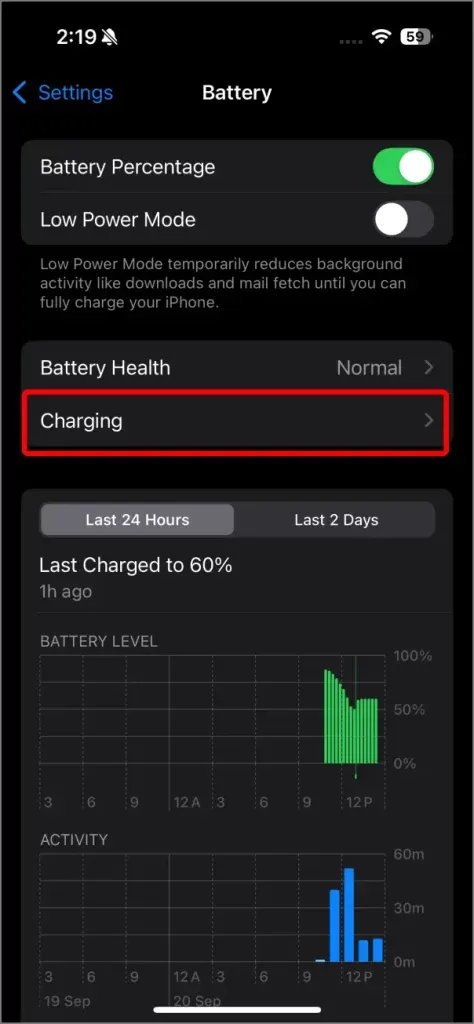
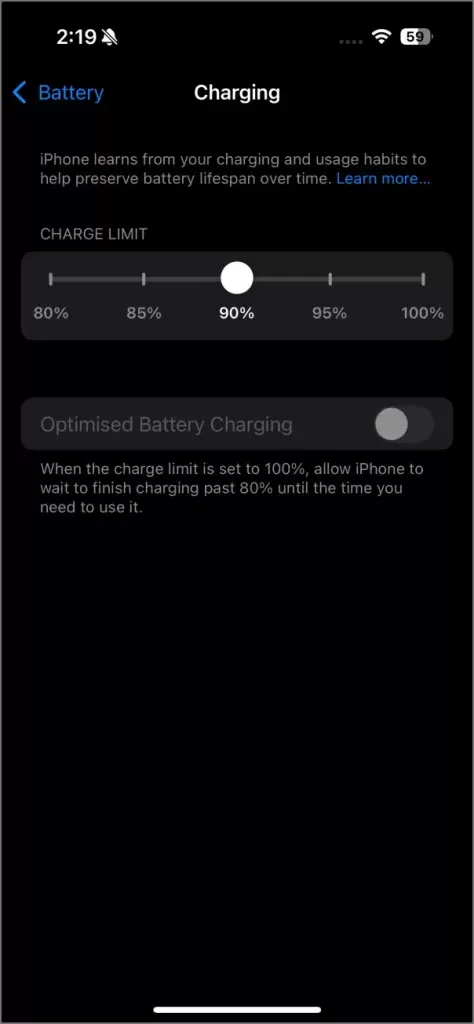
c) 採取負責任的收費做法
- 請務必使用正品充電器:僅使用適用於 iPhone 16 的正品或經過認證的充電器和 USB 線。
- 避免極端環境:避免在過熱或過冷的條件下為 iPhone 充電,因為這些溫度會對電池容量和壽命產生負面影響。
- 避免在充電時使用:建議在充電時避免使用 iPhone,以減少熱量產生和電池壓力。
最大限度延長 iPhone 16 的使用壽命!
這些策略對於延長和最大限度地延長iPhone 16 的電池壽命非常有效。通知等設置,您可以有效減少電池消耗。此外,利用自動化快捷方式進一步節省電池。為了保持電池的長期健康,請開啟「優化電池充電」或設定充電限制。




發佈留言